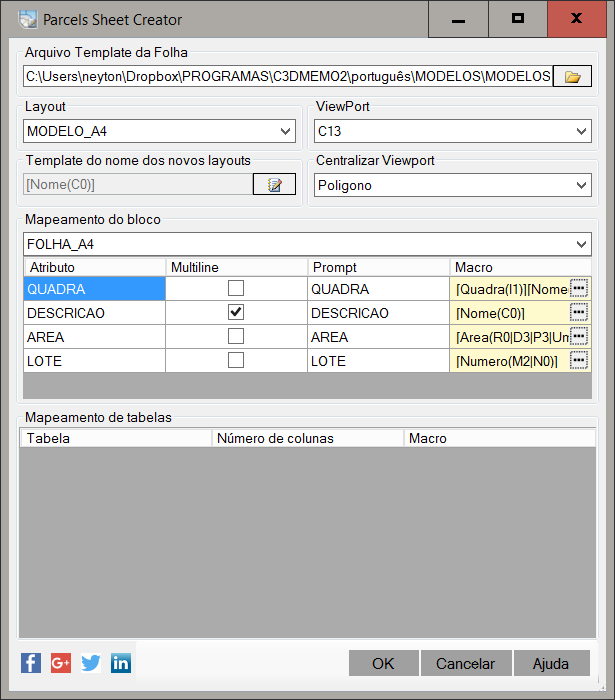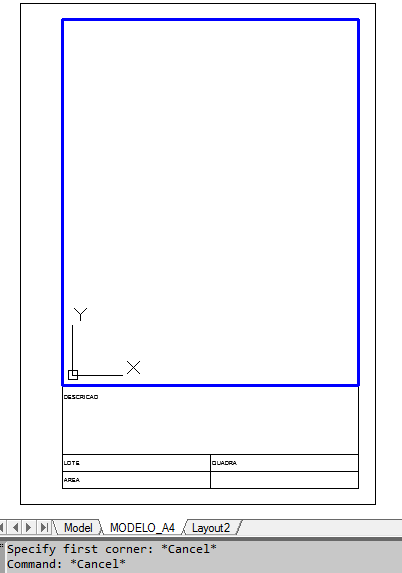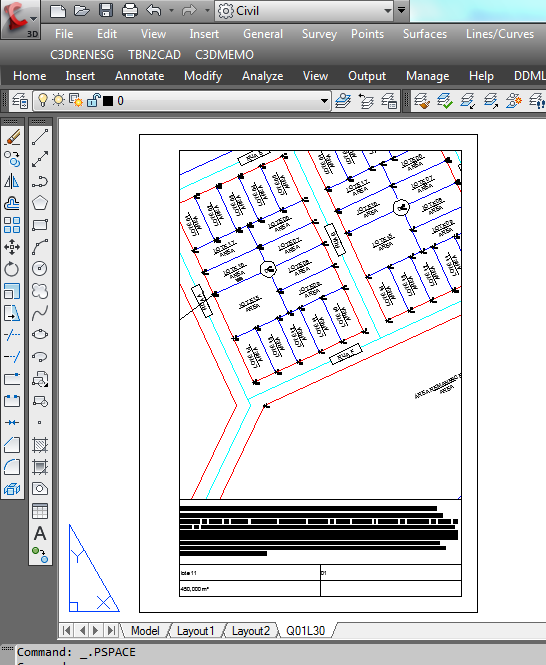Parcel Sheet Creator
Parcel Sheet Creator
O comando  ParcelSheetCreator possibilita gerar os as folhas com o croquis e descrição de cada lote ou parcel selecionado.
ParcelSheetCreator possibilita gerar os as folhas com o croquis e descrição de cada lote ou parcel selecionado.
Para usar o comando, chame-o e a tela abaixo se abrirá:

Nesta tela, na barra de ferramentas é possível:
-
 Novo limpa a tela de criação de template
Novo limpa a tela de criação de template
-
 Abrir um arquivo de Template predefinido
Abrir um arquivo de Template predefinido
-
 Editar o arquivo de Template atual
Editar o arquivo de Template atual
-
 Salvar as definições do Template atual em um arquivo
Salvar as definições do Template atual em um arquivo
-
 Salvar Como, salva o Template atual em um arquivo diferente
Salvar Como, salva o Template atual em um arquivo diferente
Nela, clique o botão para  Editar e a tela abaixo se abre:
Editar e a tela abaixo se abre:
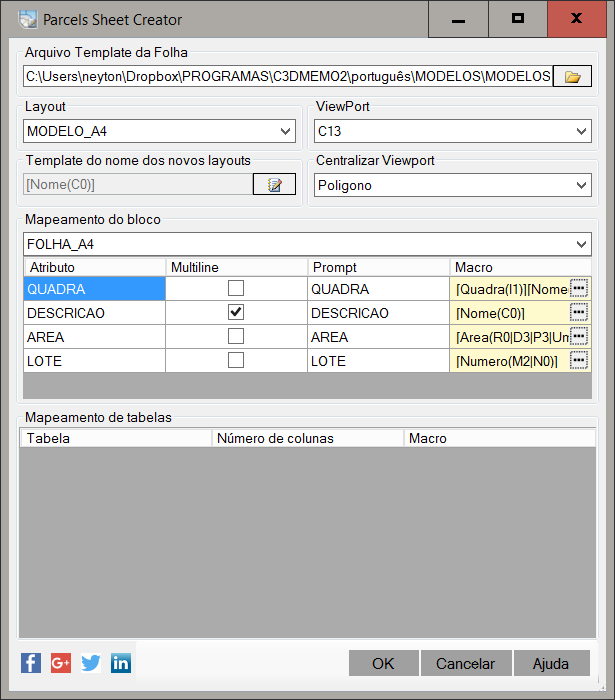
-
Arquivo Template da Folha - Localização do arquivo Template (*.dwt)
O arquivo deve conter ao menos um layout e neste deve haver ao menos um bloco com atributos e uma ViewPort.
O exemplo abaixo
ilustra isto:
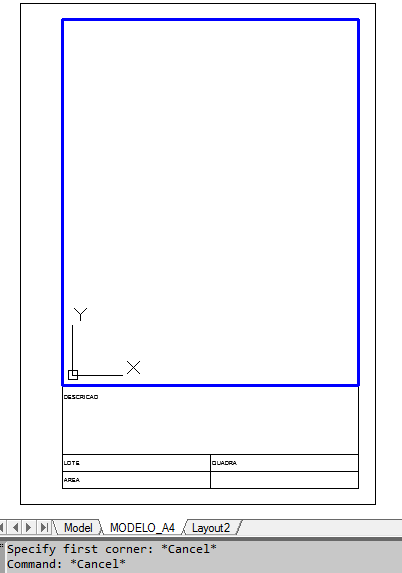
No pacote do programa, tem um arquivo *.dwt como exemplo.
O tamanho da folha e configurações fica à sua escolha.
-
Layout - Informa qual Layout do arquivo Template será usado como modelo para a geração da folha
-
Bloco - Informa qual Bloco do Layout é o carimbo, ou selo da folha
-
ViewPort - Informa qual ViewPort mostrará o lote.
Note: será feito zoom center no lote, portanto,
configure a escala corretamente.
-
Template do nome do Layout - Informa como o nome do layout será formado.
Clique o botão
 Editar para criar uma macro
Editar para criar uma macro
-
Centralizar ViewPort, que pode ser:
-
Mapeamento de Atributos - Cada atributo do bloco poderá ser preenchido com uma informação do lote.
Caso um atributo tenha a descrição do lote e este precise de uma formatação específica ou o texto resultante seja maior que uma
linha, use atributos do tipo Multi Line, que são como os MText do AutoCAD.
Veja a ajuda do AutoCAD para ver como fazer.
Para editar a macro, faça clique duplo na
 célula da coluna Macro.
Será aberto o Editor de macros:
célula da coluna Macro.
Será aberto o Editor de macros:

-
Mapeamento de tabelas - EM alguns casos, pode ser interessante ter uma tabela do AutoCAD no layout para descrever os vértices com distância e azimute por exemplo.
O bloco com atributos não ajuda neste caso, pois o número de linhas da tabela é variável.
Assim, pode-se usar este recurso.
Para isso, insira no mesmo layout do template (dwt) onde está o bloco,
uma tabela do AutoCAD (comando Table).
Coloque nesta tabela, ao menos uma linha com os títulos das colunas, para facilitar:
|
Vértice
|
X(m)
|
Y(m)
|
Comprimento
|
Azimute
|
|
|
|
|
|
|
No comando ParcelSheetCreator, será possível usar o Editor de macro para editar as colunas.
A partir daí, proceda a edição como no
Tutorial de tabelas:

Note que somente a tabela do editor de macro será usada para preencher a tabela do AutoCAD.
Se você incluir outra coisa, não será considerado.
Por fim, clique o botão OK e retorne a tela anterior:

Nela, escolha os lotes a serem processados e clique o botão OK:

O resultado será:
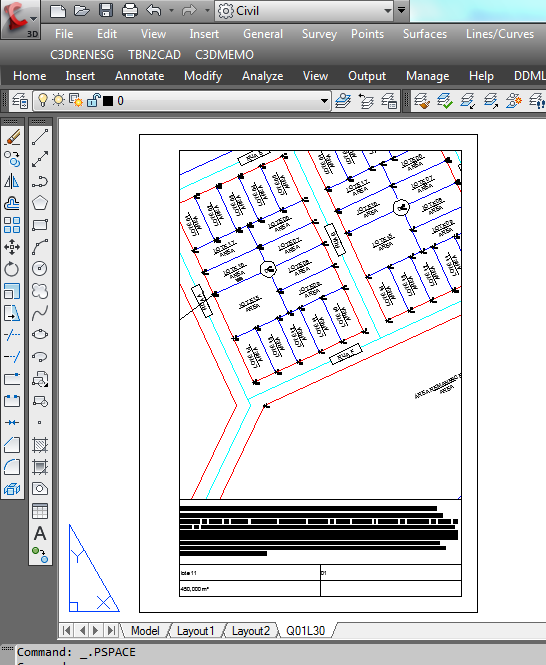
Após o processamento dos dados, serão mostrados no Coletor de Erros os lotes com algum problema.
![]() ParcelSheetCreator possibilita gerar os as folhas com o croquis e descrição de cada lote ou parcel selecionado.
ParcelSheetCreator possibilita gerar os as folhas com o croquis e descrição de cada lote ou parcel selecionado.
![]() Editar e a tela abaixo se abre:
Editar e a tela abaixo se abre: